操作步驟如下:
1、這時硬盤沒有分區,顯示未分配的空間,我們點擊新建開始分區
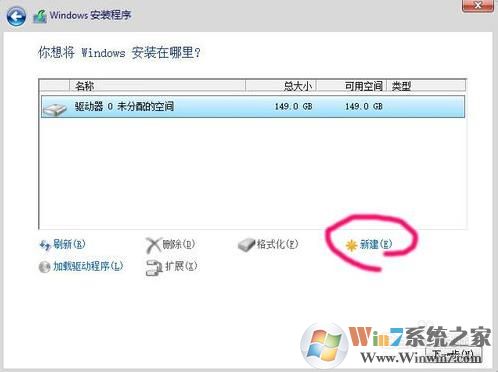
2、給硬盤先劃分30G 左右的空間給C盤,當然這個數值由根據你的需要調整 30G=30000M 再點擊應用;(輸入單位為MB,1GB=1024MB)
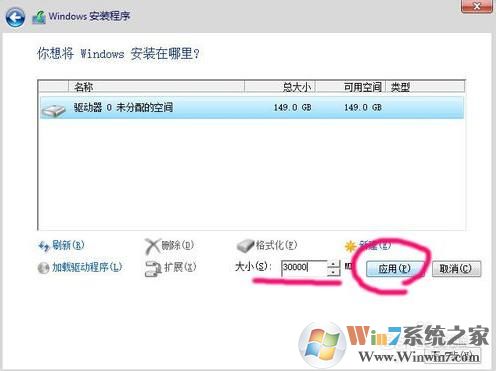
3、分區程序會自動劃分出一個保留分區,Win7是100M Win10 500M,(啟動引導分區,是隱藏的)我們點確定即可;
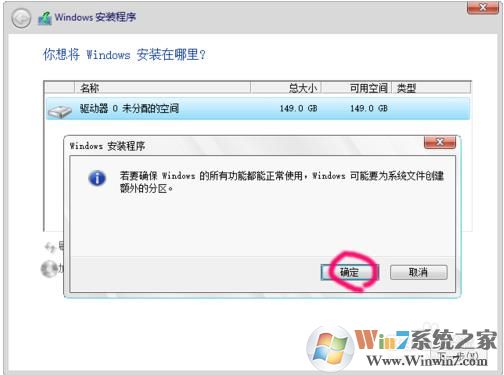
4、再點擊"未分配空間"
D盤也給30G,大概30000MB.再點"應用"或是一次分配完畢也可以。
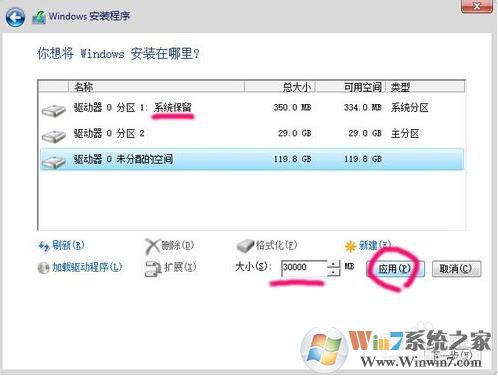
5、需要注意的是安裝程序有個硬傷,連額外分區在內,只能四個分區,所以最多只能分四個;
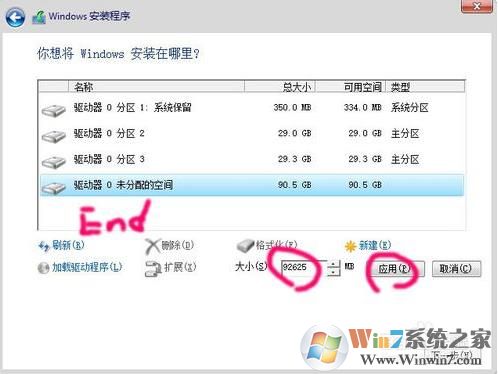
6、格式化,每個分區都格式化一下,這樣系統才能安裝進去。
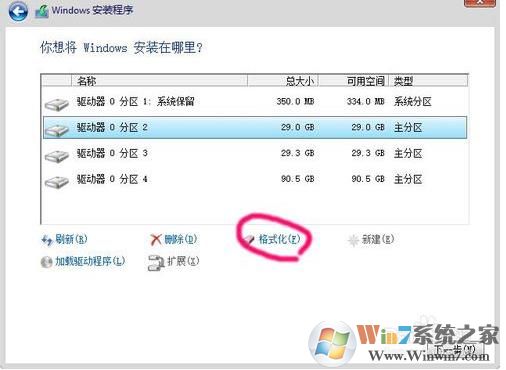
7、分區完成后選擇第一個主分區,下一步即可開始Win7系統的安裝。

Win7安裝好之后分區調整大小操作步驟如下:
1、首先從電腦桌面左下腳開始里面進去找到“計算機”找到計算機名稱后,將鼠標放其上,然后單擊鼠標右鍵選擇“管理”,然后即可彈出“計算機管理”對話框。(對于找到計算機管理對話框,更簡單的方法是將鼠標放置在桌面上的“我的電腦”上,然后右鍵選擇“管理”也是一樣的)。
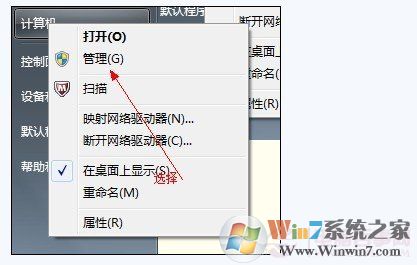
找到計算機管理
2、彈出計算機管理窗口后,我們可以在左側看到有“磁盤管理”標簽,點擊磁盤管理標簽后,在其右側就會顯示電腦磁盤各個分區分卷信息,如下圖:
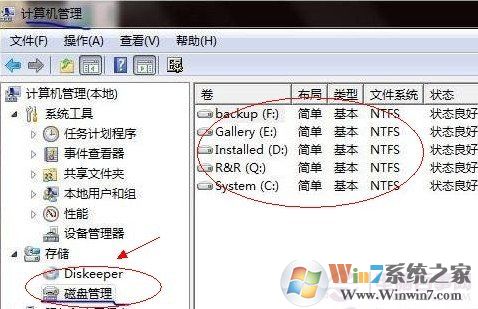
計算機磁盤管理界面
3、之后我們就可以選擇一個空閑空間比較大的磁盤進行壓縮了,比如我們希望把D盤的一些磁盤空間調整到C盤,那么我們可以選種D盤卷,然后再其上點擊鼠標右鍵,在彈出的菜單中選擇“壓縮卷”然后在輸入壓縮空間量(MB)里填寫要壓縮出的空間量,如果要壓縮出50G,就填寫50GX1024MB=51200M,那么我們填寫上51200即可,如下圖:

為壓縮卷指定壓縮磁盤空間
4、壓縮完后,我們可以看到磁盤卷中會多出一個綠色分區的“未分區磁盤”,如下圖:

多出一個未分區磁盤
最后我們只需要將該未分區磁盤空間分配給C盤即可,操作步驟為:右鍵點擊需要擴充容量的盤符,然后在談出的菜單中選擇“擴展卷(X)”,之后會彈出如下擴展卷操作向導對話框界面:
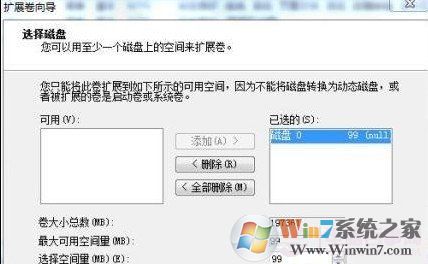
擴展卷操作向導
如上圖,我們選擇擴展到系統盤(C盤)即可,之后點下一步即可完成操作,至此我們就成功的調整好了C盤分區大小了,整個步驟其實并不復雜,因此對于以前C盤分區沒有分好的朋友也不用擔心要重新裝系統。
上面就是Win7系統分區教程和安裝好系統之后的分區調整方法,希望對大家有幫助。